windows7怎么安装软件(win7电脑怎么安装软件)
Windows 7怎么安装软件(Win7电脑怎么安装软件)
在我们的日常使用中,安装软件是电脑使用过程中至关重要的一环。对于使用Windows 7系统的用户而言,了解如何安装软件显得尤为重要。本篇文章将详细介绍在Windows 7上安装软件的常见方法,以及安装过程中的一些注意事项。
首先,安装软件的主要方式有以下几种:通过光盘、下载的安装包以及Windows应用商店等。我们主要以光盘和下载的安装包为例进行说明。
1. 通过光盘安装软件
许多软件仍然提供光盘版本,对于一些老旧的程序,用户可以通过光盘进行安装。以下是一个简单的步骤:
步骤1:将光盘插入电脑的光驱中。如果电脑能够读取光盘,系统会自动弹出光盘内容窗口。
步骤2:找到你想要安装的软件的安装程序,通常以“setup.exe”或“install.exe”命名。双击该文件以开始安装。
步骤3:根据安装向导的提示进行操作,接受授权协议,选择安装位置等,直到安装完成。
2. 通过下载的安装包安装软件
随着网络的普及,越来越多的软件可以直接在互联网上下载。以下是通过下载安装包来安装软件的步骤:
步骤1:打开你的浏览器,访问软件下载网站,搜索你想要安装的软件,找到合适的版本并点击下载。
步骤2:下载完成后,双击下载好的安装包。此时,系统会弹出用户账户控制窗口,选择“是”以允许该应用对计算机进行更改。
步骤3:按照安装向导的说明进行操作,设置安装目录及其他选项,最后点击“完成”即可。
3. 通过Windows应用商店安装软件
虽然Windows 7不如Windows 10那样拥有丰富的应用商店,但仍可以通过第三方应用商店或者代替软件来实现应用下载。不过,在下载之前,请确认来源的安全性,以免下载到恶意软件。
4. 安装软件时的注意事项
在安装软件的过程中,有几个建议供大家参考:
(1) 确认软件的系统要求,确保兼容Windows 7。
(2) 在安装前关闭不必要的程序,以减少冲突的可能性。
(3) 下载软件时,务必从官方网站或信誉良好的平台下载,以保护自己的系统安全。
(4) 安装过程中,注意观察是否有捆绑软件和广告插件,选择自定义安装以避免不必要的程序。
5. 安装后的软件管理
安装完成后,用户可以通过“开始”菜单中的“所有程序”来找到新安装的软件。此外,定期清理不再使用的软件,不仅能够释放磁盘空间,还能保持系统的流畅性。使用“控制面板”中的“程序和功能”选项,你可以轻松卸载不需要的软件。
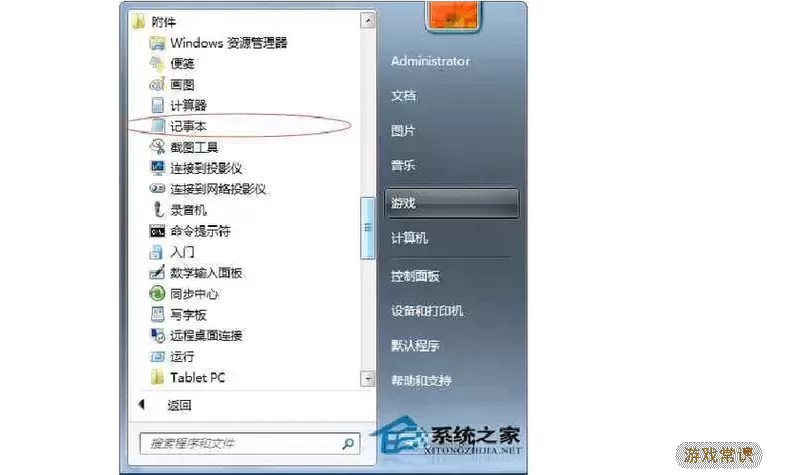
结语
总结来看,在Windows 7系统上安装软件的步骤并不复杂,但用户需要注意一些潜在的风险。通过了解这些安装方法及其注意事项,用户可以更加自信地管理他们的电脑软件,提升使用体验。如果在安装过程中遇到问题,不妨参考软件的官方文档或寻求专业技术支持的帮助。
希望本篇文章能帮助到各位Windows 7用户,让你在软件安装的道路上更加顺利!
